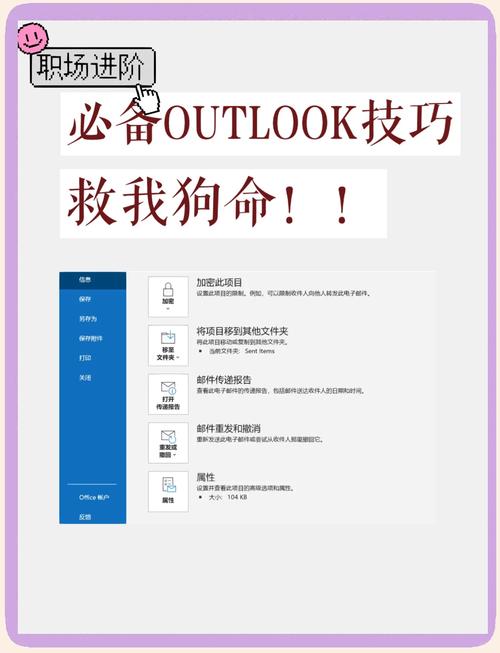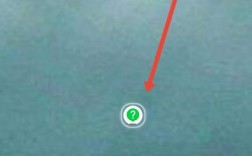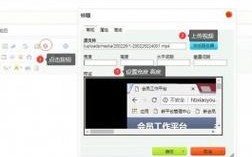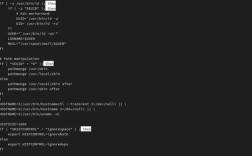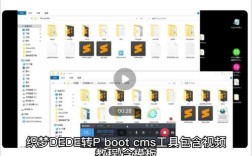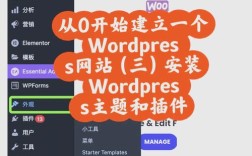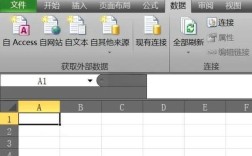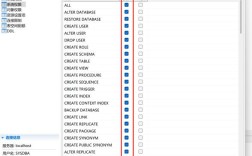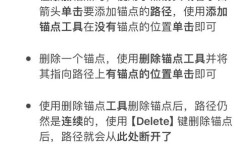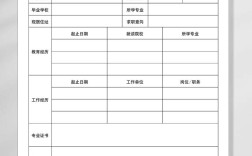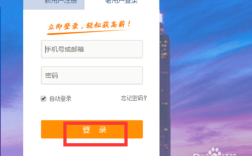在Outlook邮件中插入图片是日常办公中常见的需求,无论是添加产品截图、设计稿还是团队活动照片,正确的插入方法能让邮件内容更生动直观,以下是详细的操作步骤及注意事项,帮助您高效完成图片插入。

插入图片的基本方法
直接插入图片(适用于本地图片)
- 步骤1:打开Outlook,新建一封邮件或回复/转发邮件,将光标定位到需要插入图片的位置(如正文开头或段落中间)。
- 步骤2:点击顶部菜单栏的“插入”选项卡,在“插图”区域找到“图片”按钮(图标通常为一个小山和太阳的图案)。
- 步骤3:在弹出的“插入图片”对话框中,浏览并选择本地存储的图片文件(支持JPG、PNG、GIF、BMP等常见格式),点击“插入”即可。
- 提示:若需插入多张图片,可按住Ctrl键依次选择多张图片,或直接拖动图片文件到邮件正文中。
插入联机图片(适用于网络图片)
- 步骤1:同样在“插入”选项卡中,点击“联机图片”按钮(图标为地球和山脉)。
- 步骤2:在弹出的窗口中,可通过“必应图片”搜索关键词找到网络图片,或点击“浏览”从OneDrive、SharePoint等云端平台导入图片。
- 步骤3:选择需要的图片后,点击“插入”,图片将直接添加到邮件中。
拖拽插入(快速操作)
- 打开本地文件夹中的图片文件,直接将其拖拽到邮件正文的指定位置,松开鼠标即可完成插入,此方法适用于单张图片的快速插入,但需注意图片大小可能影响发送效率。
图片插入后的编辑与调整
插入图片后,可通过以下方式优化显示效果:
- 调整大小:点击图片,四周会出现8个控制点,拖动控制点可调整图片尺寸;或右键点击图片选择“大小”,输入具体数值(建议保持原始比例,避免变形)。
- 对齐方式:选中图片后,顶部会出现“格式”选项卡,在“排列”区域可设置“环绕文字”(如“嵌入型”“四周型”“紧密型”等),控制文字与图片的位置关系。
- 压缩图片:若图片过大,可右键点击图片选择“压缩图片”,在弹出的窗口中选择“文档”“网页”“电子邮件”等分辨率,减少文件体积(默认为“电子邮件”,适合发送场景)。
- 添加边框或效果:在“格式”选项卡的“图片样式”中,可为图片添加边框、阴影、柔化边缘等效果,提升视觉效果。
注意事项
- 图片格式选择:优先使用JPG(照片类)或PNG(透明背景、线条图),避免使用体积较大的BMP格式;GIF适用于动图,但部分邮件客户端可能不支持动画效果。
- 文件大小限制:Outlook默认附件大小限制通常为20MB-50MB(取决于邮箱服务商),若图片过大,需通过压缩或使用OneDrive等云存储链接发送。
- 邮件兼容性:部分收件人可能使用旧版邮件客户端(如Outlook 2007),建议避免使用复杂的图片样式,确保图片能正常显示。
- 隐私与版权:插入的图片需确保无版权风险,涉及敏感信息的图片应避免直接发送,可通过链接或加密附件处理。
常见问题与解决方案
问题1:插入图片后收件人看不到图片,显示为红色“×”怎么办?
解答:这通常是由于邮件客户端阻止了图片自动下载,解决方案:
- 发送端:发送前检查“文件”>“选项”>“信任中心”>“自动下载设置”,确保勾选“允许自动下载图片”。
- 接收端:提醒收件人点击邮件上方的“下载图片”按钮,或将图片保存为附件发送(右键图片选择“另存为附件”)。
问题2:如何批量插入多张图片并保持整齐排版?
解答:可通过以下方法实现:
- 方法1:插入图片后,选中所有图片,右键点击选择“大小和位置”,在“布局”选项卡中设置“对齐方式”(如“顶端对齐”)和“水平分布”,使图片均匀排列。
- 方法2:将图片先插入到Word文档中排版(调整大小、间距、表格布局等),再将Word文档作为对象插入邮件(“插入”>“对象”>“Microsoft Word文档”)。
相关问答FAQs
Q1:为什么插入的图片在发送后变形或模糊?
A1:通常是由于调整图片尺寸时未保持原始比例,或压缩过度导致分辨率下降,建议右键图片选择“重置图片”恢复原始大小,或通过专业软件(如Photoshop)调整后再插入。
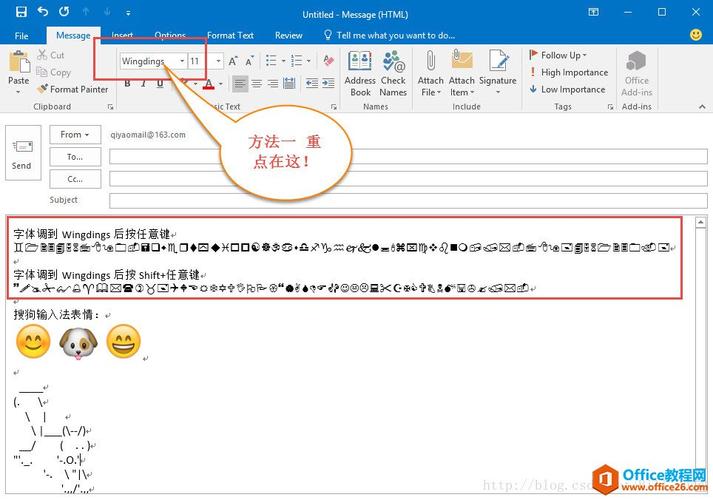
Q2:如何让图片作为邮件背景?
A2:Outlook不支持直接设置图片背景,但可通过以下方法实现:1. 在Word中插入图片并设置为“衬于文字下方”,调整页面大小后复制粘贴到邮件;2. 使用HTML编辑模式(“文件”>“选项”>“邮件格式”>“HTML编辑”),手动编写代码设置背景图片。